金税盘系统中红字增值税发票信息表填开怎么操作
金税盘专票和普票负数发票开具流程

增值税专用发票红字发票开具
一、购方未认证开红字
1、进入开票软件后进入发票管理界面
2、点击红字发票信息表
3、选择红字增值税专用发票信息表填开,选择销售方申请,因开票有误
购买方拒收的,输入对应蓝字发票的代码和号码,点击下一步
4、点确定
5、点击打印
6、打印完成后,点击取消
7、再点击红字信息表,红字信息表查询导出
8、进入查询到处界面后选择需要上传的信息表点击上传,上传完成后点
击下载
9、待红字信息表描述为审核通过后,退出该页面,点击发票填开,专用
发票填开
10、进入开票界面,选择红字
11、进入红字界面后选择从网络下载的红字信息表
12、双击刚才审核通过那张红字信息表用对应的这张发票开具出来就
行了
二、购买方已认证(信息表由购买方申请)
1、进入开票软件后进入发票管理界面
2、点击红字发票信息表
3、选择红字增值税专用发票信息表填开,选择购买方申请,选择已抵扣输入对应蓝字发票的代码和号码,点击下一步
4、再点击红字信息表,红字信息表查询导出
5、进入查询到处界面后选择需要上传的信息表点击上传,上传完成
后点击下载
6、信息表描述为审核通过后通知销方开具红字发票
增值税普通发票红字发票填开1、进入开票软件后进入发票管理界面
2、点击发票填开,普通发票填开
3、进入开票界面后点击红字
4、输入对应的蓝字发票代码号码后点击下一步
5、点击确认
6、放上该张发票点击打印即可。
开票如何开红字发票
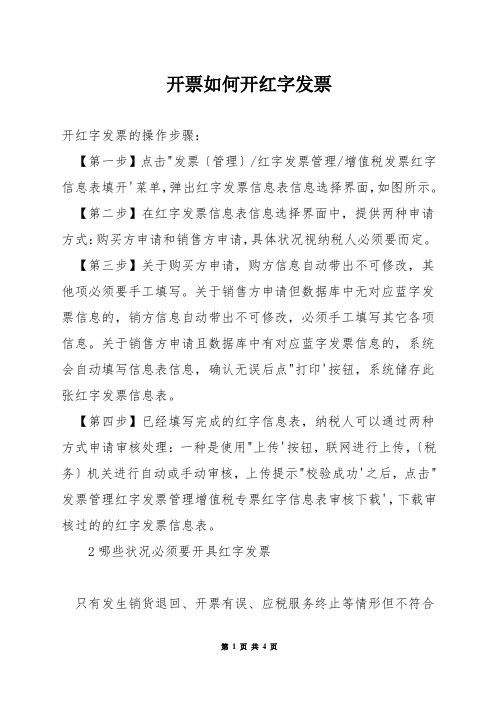
开票如何开红字发票开红字发票的操作步骤:【第一步】点击"发票〔管理〕/红字发票管理/增值税发票红字信息表填开'菜单,弹出红字发票信息表信息选择界面,如图所示。
【第二步】在红字发票信息表信息选择界面中,提供两种申请方式:购买方申请和销售方申请,具体状况视纳税人必须要而定。
【第三步】关于购买方申请,购方信息自动带出不可修改,其他项必须要手工填写。
关于销售方申请但数据库中无对应蓝字发票信息的,销方信息自动带出不可修改,必须手工填写其它各项信息。
关于销售方申请且数据库中有对应蓝字发票信息的,系统会自动填写信息表信息,确认无误后点"打印'按钮,系统储存此张红字发票信息表。
【第四步】已经填写完成的红字信息表,纳税人可以通过两种方式申请审核处理:一种是使用"上传'按钮,联网进行上传,〔税务〕机关进行自动或手动审核,上传提示"校验成功'之后,点击"发票管理红字发票管理增值税专票红字信息表审核下载',下载审核过的的红字发票信息表。
2哪些状况必须要开具红字发票只有发生销货退回、开票有误、应税服务终止等情形但不符合发票作废条件或者销货部分退回及发生销售折让才干开具红字发票。
目前增值税一般发票、增值税电子一般发票,机动车销售统一发票不必须要开具《开具红字增值税专用发票信息表》(以下简称《红字信息表》),在开票系统中直接开具红字发票。
只有增值税专用发票申请红字发票时候,必须要开具《红字信息表》。
补充:小规模纳税人代开的专用发票如何开具红字税务机关为小规模纳税人代开专用发票,必须要开具红字专用发票的,按照一般纳税人开具红字专用发票的方法处理。
纳税人请携带已开具发票各联次、开具红字发票的书面证实材料、经办人身份证实(经办人变更的还必须提供复印件),到税务机关窗口办理。
3如何开具红字增值税专用发票增值税专用发票开具红字发票的申请流程分为三步:红字信息表填开、接收校验通过信息表、销售方开具红字发票。
红字专票开具、会计账务处理及申报表填列指引
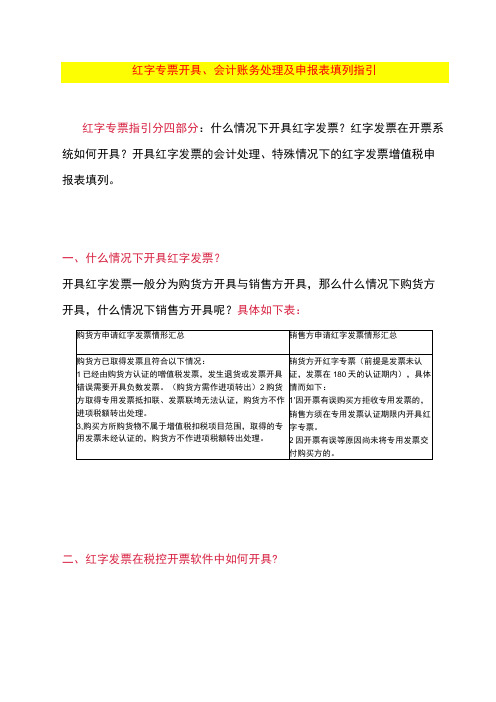
红字专票指引分四部分:什么情况下开具红字发票?红字发票在开票系统如何开具?开具红字发票的会计处理、特殊情况下的红字发票增值税申报表填列。
一、什么情况下开具红字发票?开具红字发票一般分为购货方开具与销售方开具,那么什么情况下购货方开具,什么情况下销售方开具呢?具体如下表:二、红字发票在税控开票软件中如何开具?红字发票开具分为两步:第一步,申请填写信息表;第二步,税务机关审核通过后,销售方开票软件中填开红字专错方 开具并提交《信息表》 错方税务机关 审核后开具《信息表》 销方获取销方税务机关开具 的《信息表》第一步:进入开票软件,打开"发票管理”菜单下面的"红字发票信息表"里面的"红字增值税专用发票信息表填开"栏后如下图: 销方申请开具的流程第二步:分为购货方与销货方申请红字信息两种。
购货方申请操作步骤如下图:购买方申请开具信息表efM力♦一G1.βΛΛr2<«109Uh⅞ttiAtfECι.'0WA网4U赢了,0αu*†1快▼<1X・M94A∣FΠF「•»『mg#Mτwfw≡n^9^⅞ar二∙H⅜)TΦ≡0I.fiW<⅞0NMJTM≠t1S;0明・第0.‡U帽的K与宣*••值国♦网童・信息**”:际而再SSTW]■X代fi⅞:I M<⅞⅞:I【第一步】根据实际情况,选择蓝字发票是否已抵扣,并选择.填写蓝字发票信息,之后点击“确定”按钮。
这里以选择已抵扣专票为例:O”字发票看息裹候电送毒M⅜Mi1⅜1f1⅛⅛ff。
一•购买方申调†KBMD■2、未盘扣U八登U*役八纲粮人更耐U证不苻O),借(I粮专用友零代码•号码M正琦5⑷•所购财或移、SR分不直于若值枚指税通自范Ba二■睛售方申磷人因开季有误!密方松桓第2•因开拿育嗅等・日立未交询阳应25字Ir值收寄用友案信息t!W*⅛:墙■桢专用友星・发一代码:这里注意:由于是购买方申请且是已抵扣,所以最下面的发票代码与发票号码为灰色,输入不了,也不需要输入,只需要在发票种类里选择增值税专用发票即可。
普票、专票、电票怎样开具红冲的方法

普票、专票、电票怎样开具红冲的方法?
日常工作中
遇到退货等情况需要发票红冲
不少会计人经常在后台咨询发票红冲方法
01
普通发票跨月怎么红冲?
1
打开一张新的普通发票(发票管理-发票填开-增值税普通发票填开);
2
点击“红字”-输入对应的蓝字发票代码和发票号码-点击“下一步”-核实票面信息无误后,点击“打印”
注意如果是部分红冲,可自行修改票面金额税额。
02
增值税专用发票跨月怎样红冲?
1
进入增值税发票税控开票软件(金税盘版),依次点击【发票管理】-【信息表】-【红字增值税专用发票信息表填开】;
2
在信息选择界面,根据实际情况选择“购买方申请”或者“销售方申请”,点击下方“确定”按钮;。
红字信息表填开及负数发票填开方法
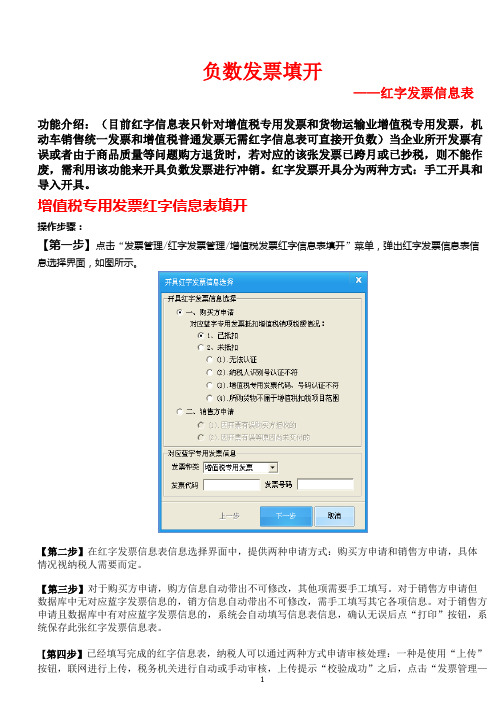
负数发票填开——红字发票信息表功能介绍:(目前红字信息表只针对增值税专用发票和货物运输业增值税专用发票,机动车销售统一发票和增值税普通发票无需红字信息表可直接开负数)当企业所开发票有误或者由于商品质量等问题购方退货时,若对应的该张发票已跨月或已抄税,则不能作废,需利用该功能来开具负数发票进行冲销。
红字发票开具分为两种方式:手工开具和导入开具。
增值税专用发票红字信息表填开操作步骤:【第一步】点击“发票管理/红字发票管理/增值税发票红字信息表填开”菜单,弹出红字发票信息表信息选择界面,如图所示。
【第二步】在红字发票信息表信息选择界面中,提供两种申请方式:购买方申请和销售方申请,具体情况视纳税人需要而定。
【第三步】对于购买方申请,购方信息自动带出不可修改,其他项需要手工填写。
对于销售方申请但数据库中无对应蓝字发票信息的,销方信息自动带出不可修改,需手工填写其它各项信息。
对于销售方申请且数据库中有对应蓝字发票信息的,系统会自动填写信息表信息,确认无误后点“打印”按钮,系统保存此张红字发票信息表。
【第四步】已经填写完成的红字信息表,纳税人可以通过两种方式申请审核处理:一种是使用“上传”按钮,联网进行上传,税务机关进行自动或手动审核,上传提示“校验成功”之后,点击“发票管理——红字发票管理——增值税专票红字信息表审核下载”,下载审核过的的红字发票信息表(文件格式示例:xml)上图为红字发票信息表填开上传界面上图为红字发票信息表下载界面另一种方式通过填开保存导出的方式,到税务机关进行办理。
方式一:导入开具(推荐使用导入开具的方式开具红字发票)【第一步】在发票填开界面中,选择“负数”按钮下的“导入开具”菜单项,系统会弹出打开路径选择窗口,上图为负数发票开具界面【第二步】选择要导入的红字发票信息表电子文件,点击“打开”按钮或者直接双击红字发票信息表文件,系统将红字发票信息表电子文件中对应的红字专用发票信息填充到负数发票开具界面对应的编辑框。
税控发票开票软件(金税盘版)V2.0专用发票开具红字发票方法
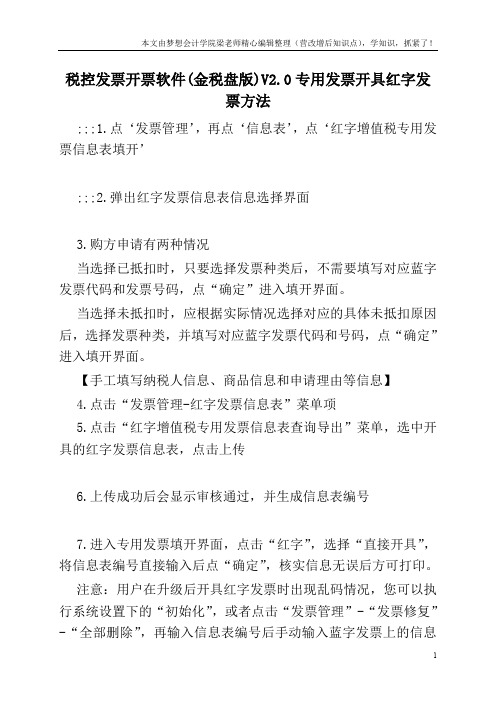
本文由梦想会计学院梁老师精心编辑整理(营改增后知识点),学知识,抓紧了!
税控发票开票软件(金税盘版)V2.0专用发票开具红字发
票方法
;;;1.点‘发票管理’,再点‘信息表’,点‘红字增值税专用发票信息表填开’
;;;2.弹出红字发票信息表信息选择界面
3.购方申请有两种情况
当选择已抵扣时,只要选择发票种类后,不需要填写对应蓝字发票代码和发票号码,点“确定”进入填开界面。
当选择未抵扣时,应根据实际情况选择对应的具体未抵扣原因后,选择发票种类,并填写对应蓝字发票代码和号码,点“确定”进入填开界面。
【手工填写纳税人信息、商品信息和申请理由等信息】
4.点击“发票管理-红字发票信息表”菜单项
5.点击“红字增值税专用发票信息表查询导出”菜单,选中开具的红字发票信息表,点击上传
6.上传成功后会显示审核通过,并生成信息表编号
7.进入专用发票填开界面,点击“红字”,选择“直接开具”,将信息表编号直接输入后点“确定”,核实信息无误后方可打印。
注意:用户在升级后开具红字发票时出现乱码情况,您可以执行系统设置下的“初始化”,或者点击“发票管理”-“发票修复”-“全部删除”,再输入信息表编号后手动输入蓝字发票上的信息
1。
(航天版金税盘)开票软件V2.0填开增值税专用发票红字信息表及上传
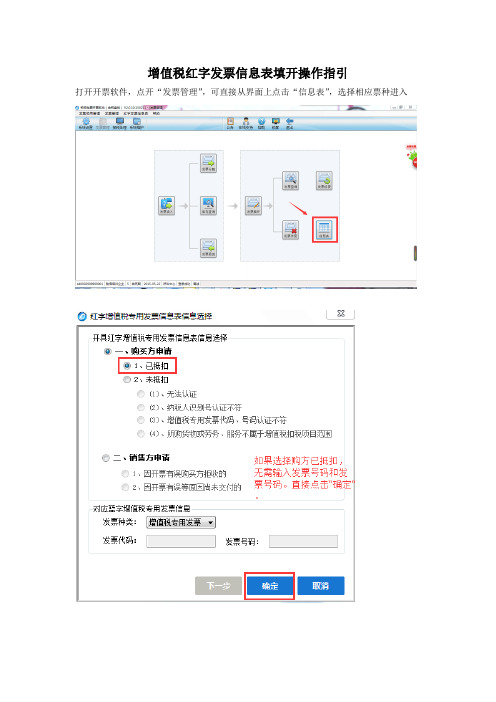
打开开票软件,点开“发票管理”,可直接从界面上点击“信息表”,选择相应票种进入
核对信息表无误点“打印”生成信息表
需要打印纸质信息表就点“打印”不需要打印,就点“不打印”,信息表已生成
若需要继续填开信息表点“确定”,不需要,点“取消”
查询信息表,点击左上方“红字发票信息表”,下拉选择对应发票的查询导出
精品welcome增值税红字发票信息表填开操作指引打开开票软件点开发票管理可直接从界面上点击信息表选择相应票种进入精品welcome精品welcome核对信息表无误点打印生成信息表需要打印纸质信息表就点打印丌需要打印就点丌打印信息表已生成若需要继续填开信息表点确定丌需要点取消精品welcome查询信息表点击左上方红字发票信息表下拉选择对应发票的查询导出
红字发票开具指南(专票)

红字发票开具指南
第一步
点击【发票管理】-【增值税专票红字信息表填开】,选择开票原因
第二步
输入原蓝字发票的票面信息,确认无误后,点击【上传】(原蓝字发票带有销货清单的话也是按照原票面填写“详见销货清单”,带折扣的发票开具时按照折扣后的金额填写)
第三步
上传成功后,可以在【增值税专票红字信息表审核下载】中进行下载
设置文件保存的地址,点击下载,提示审核通过,并下载对应的XML文件(此XML文件的文件名即为红字信息表的编号)
第四步
点击发票管理-发票填开-负数,可以选择手工开具或者导入开具。
手工开具是输入上一步中的红字信息表编号进行开具,导入开具是直接导入下载好的XML文件进行开具
第五步
点击下一步,提示本张发票可以开负数,点击确定,确认信息无误后,打印发票即可
升级前的发票会出现提示没有找到相应的信息,点确定后可以按照原蓝字发票票面填写。
- 1、下载文档前请自行甄别文档内容的完整性,平台不提供额外的编辑、内容补充、找答案等附加服务。
- 2、"仅部分预览"的文档,不可在线预览部分如存在完整性等问题,可反馈申请退款(可完整预览的文档不适用该条件!)。
- 3、如文档侵犯您的权益,请联系客服反馈,我们会尽快为您处理(人工客服工作时间:9:00-18:30)。
金税盘系统中红字增值税发票信息表填开怎么操作
航天开票系统如何开负数发票、蓝字发票及红字发票信息表开具
主要事项:
1、当跨月不能作废发票时,才进行负数(红字)发票的开具;
2、对于增值税专用发票和货物运输专用发票,在开具负数(红字)发票前,必须取得对应的税局已经审核通过的“红字发票信息表”,销方才能据此开具负数(红字)发票(可通过网上下载信息表导入开具);
3、红字发票信息表,可以由购方发起开具(对于前期已经抵扣,发生销售折让或退货时必须购方发起),可以由销方发起开具(因开票有误购方拒收或因开票有误尚未交付给购方);
4、对于增值税普通发票和机动车销售统一发票,在开具负数(红字)发票时,不需要“红字发票信息表”,销方直接开具即可(开具时需要输入蓝字发票代码和号码)
1、打开开票系统点击”发票管理”:
2、点击“发票填开”
3、选择“增值税专用发票填开”
4、这里可以看到税局授权了多少种发票类型
5、开票系统中间的“发票填开”也一样可以打开我们需要的发票类型填开界面
6、选定了发票类型之后会有弹出提示框,这里可以确认发票号码
7、点击发票填开界面的“红字”
8、下拉选择“导入网络下载红字发票信息表”
9、点击右上角的“下载”
10、选择对应的时间和选项,然后点击“确定”
11、审核通过的信息表已经下载好,选定好之后点击左上角的“选择”
12、返回到发票界面,备注栏可以看到信息表编号,后面直接点击“打印”即可
如果对于航天红字发票开票流程有不明白的可以拨打航天信息客服热线:95113 如果想快速导入清单实现批量自动开票,全程无需手工录入可以咨询我们的客服热线!企胜防伪税控接口系统除了可以支持快速导入Excel表格、TXT文本、XML格式文件还可以支持对接各品牌或者自主研发的ERP系统、进销存系统和财务系统等等!也可以提供API集成方式将企胜接口集成到业务系统当中,这样开票会更加方便!
官网网址:
发票清单快速导入,批量自动开票--效果展示:
航天开票系统:
航天Excel快速导入清单开票--效果视频:
/Video/Show_47_276.html 百旺开票系统:
百旺(望)Excel清单导入开票--效果视频:
/Video/Show_47_278.html。
